 |
|
|
| |
名片设计 CorelDRAW Illustrator AuotoCAD Painter 其他软件 Photoshop Fireworks Flash |
|
首先我们来看看在制作中我们需要的几张图片。 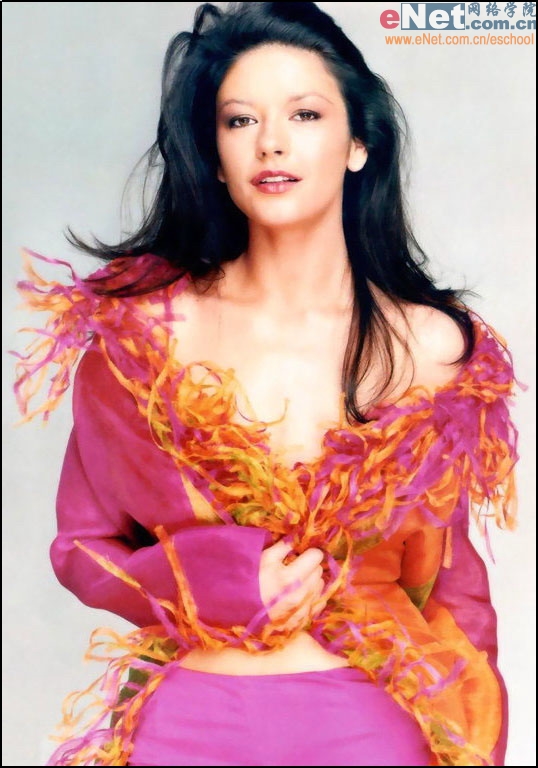 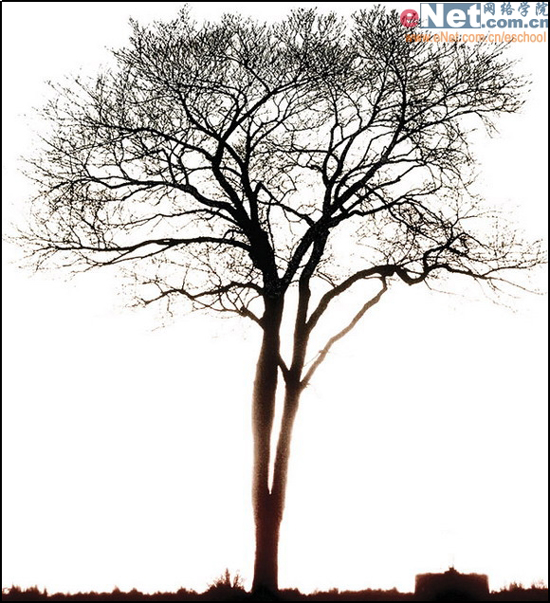 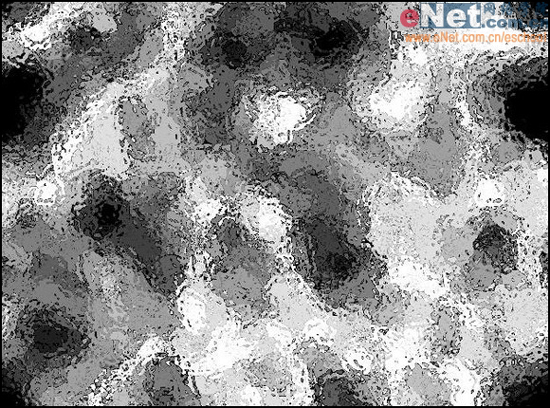 在图层2副本“滤镜”→“扭曲”→“置换”命令,在对话框中将水平比例和垂直比例都设置为40,单击“确定”。 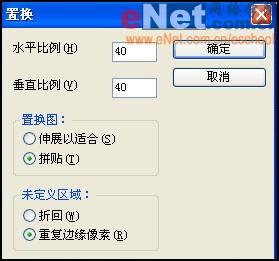 图7 在层面板中将图层2副本的混合模式设为“线性减淡”,填充值设为60%。然后新建图层3,在图层3上执行“滤镜”→“渲染”→“云彩”和“滤镜”→“渲染”→“分层云彩”命令。接下来执行“滤镜”→“杂色”→“添加杂色”命令,设置数量为5%,分布为“高斯分布”,勾选“单色”复选框。 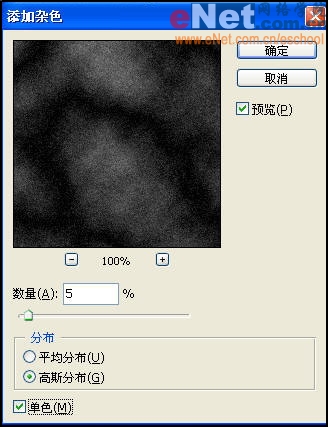 图8 为图层3添加蒙版,在图层面板中单击“添加图层蒙版”按钮,在工具栏中选择渐变工具,为蒙版添加渐变效果。 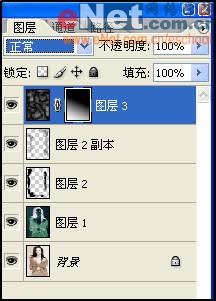 图9 将图层3的混合模式设为“叠加”,然后执行“图像”→“调整”→“阈值”命令,设置阈值为22。 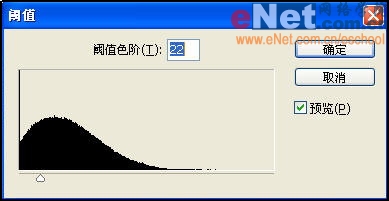 图10 新建图层4,在工具栏中选择“画笔”工具,然后选择“特效效果画笔”,在画笔预置框中选择菊花样式的画笔,在图中绘制纹理。 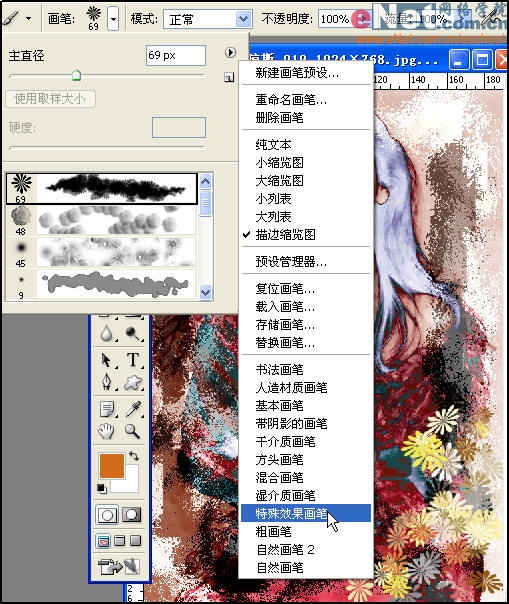 图11 按“Ctrl+M”执行“曲线”命令,调节菊花的亮度。然后设置混合模式为“滤色”。 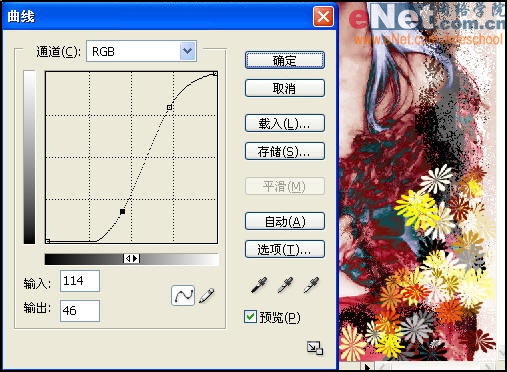 图12 现在将作素材用的“树”文件打开,将它复制到当前的编辑窗口中。然后执行“反相”命令,快捷键为“Ctrl+I”,再将混合模式设为“差值”。在菜单栏中执行“编辑”→“变换”→“旋转180度”命令,再执行自由变换命令,快捷键为“Ctrl+T”。再将填充值设为40%。调节位置和大小为图中所示。 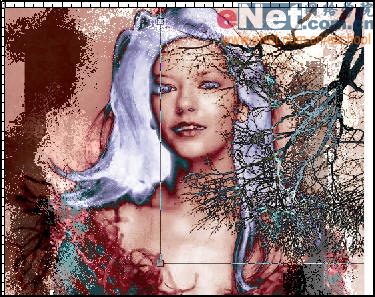 图13 最后为海报加上文字,在工具栏中选择“文字”工具,输入一些文字。到这里基本就完成了全部的制作。但是白色的边框有一点太抢眼,我们现在回到图层2副本,执行“图像”→“调整”→“色相/饱和度”,设置色相为293,饱和度为31,明度为-62。完成制作。 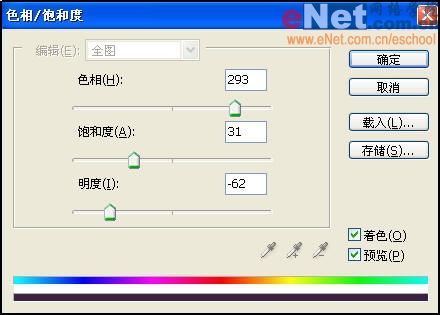 图14 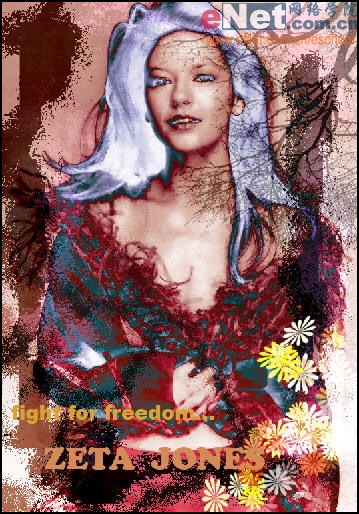 完成图 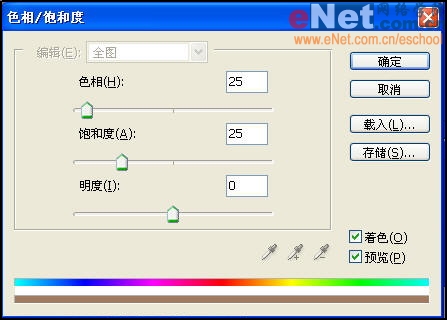 图1 使用快捷键“Ctrl+J”复制背景图层为图层1,然后在图层1执行命令“图像”→“调整”→“反向”。并且将图层1混合模式改为“差值”。在图层1上执行“图像”→“调整”→“曲线”命令,以强调人物明暗效果。 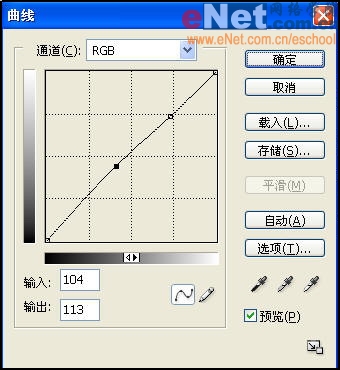 图2 在工具栏中选择“矩形选框”工具,在图片中选取如图所示外形。 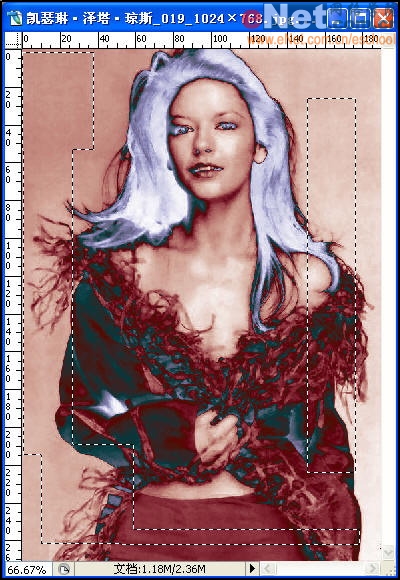 图3 然后在工具栏中设置前景色为“黑”色,背景色为“白”色,在层面板中单击“创建新的图层”按钮,新建图层2,使用快捷键“Ctrl+Del”为选区填充黑色。接着在菜单栏中执行“滤镜”→“扭曲”→“置换”命令,在对话框中将水平比例和垂直比例都设置为20,单击“确定”。 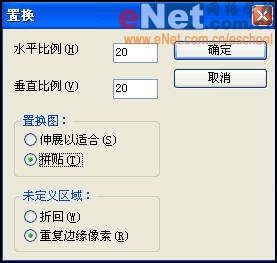 图4 在弹出的对话框中找到用来置换的“素材”图片,然后单击“打开”。这时边框部分表现出了不规则的纹理。  图5 将图层2的混合模式设为“线性加深”,填充设为50%。然后将图层2复制,在图层2副本上执行“滤镜”→“渲染”→“分层云彩”命令,设置图层2副本的混合模式为“正常”,然后执行“编辑”→“变换”→“旋转180度”命令。 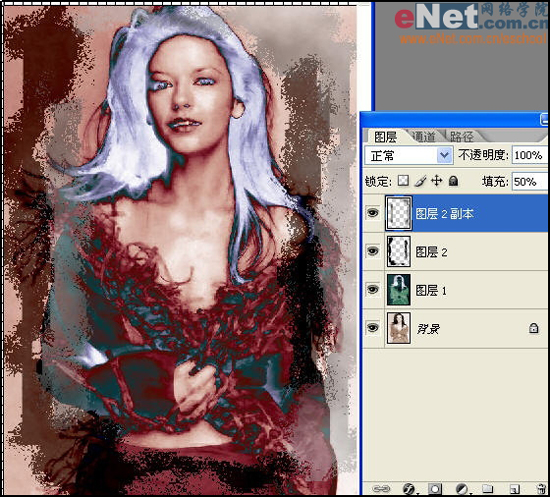 图6 返回类别: Photoshop教程 上一教程: Adobe Photoshop 6.0全接触七:功能强盛的风格(Style) 下一教程: 高斯通道打光和层的三叠法 您可以阅读与"特效制作 Photoshop制作风格化美女艺术海报"相关的教程: · Photoshop制作一张水墨艺术海报 · Photoshop制作风格化照片效果 · PS制作风格化照片效果 · 利用模特素材制作经典的艺术海报 · 美女模特化身艺术海报 |
| 快精灵印艺坊 版权所有 |
首页 |
||